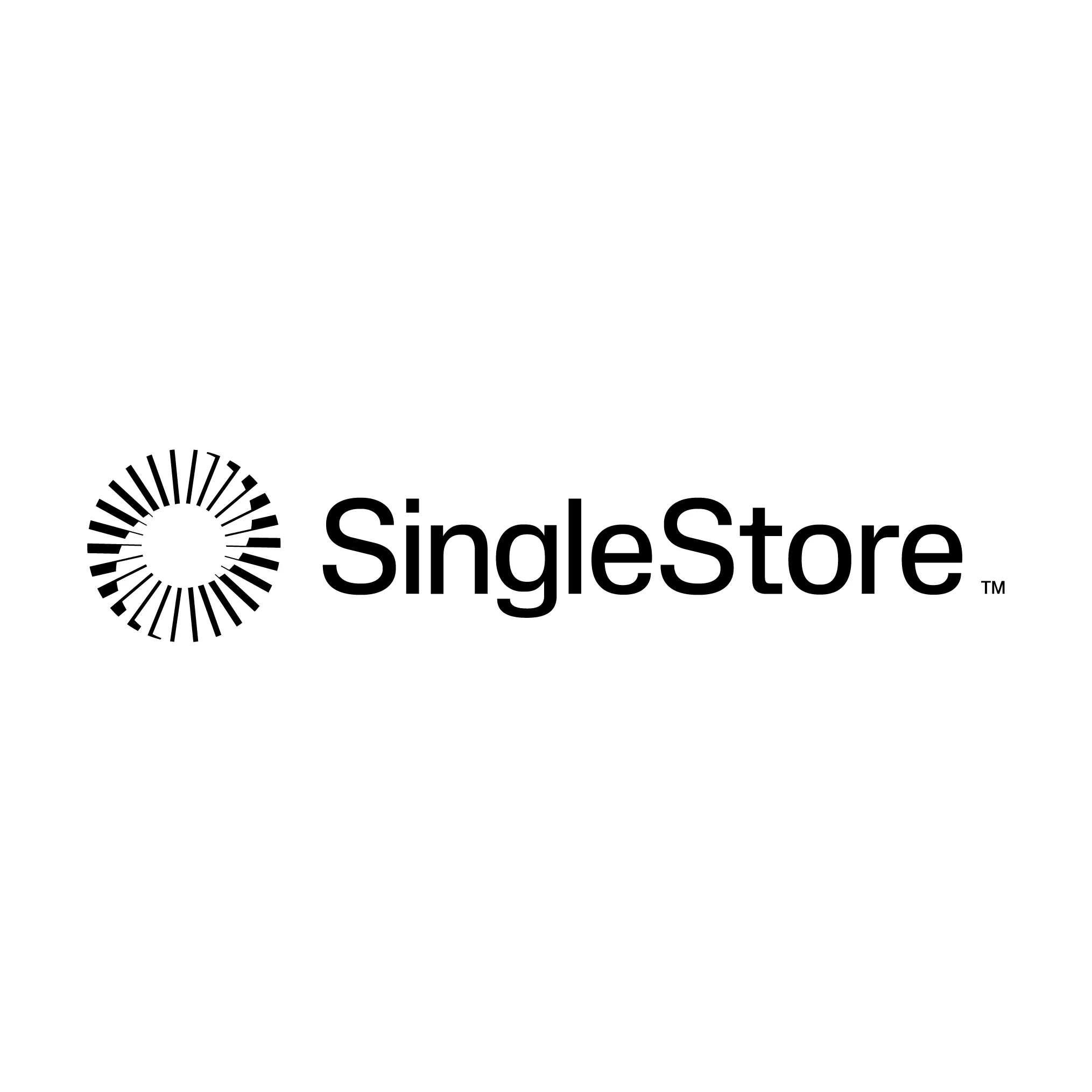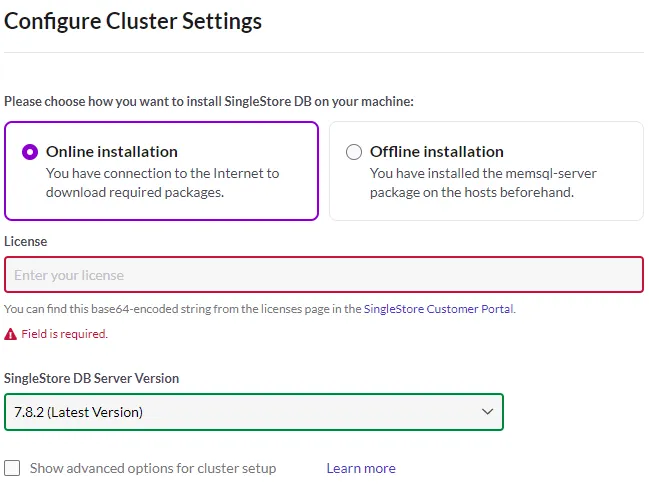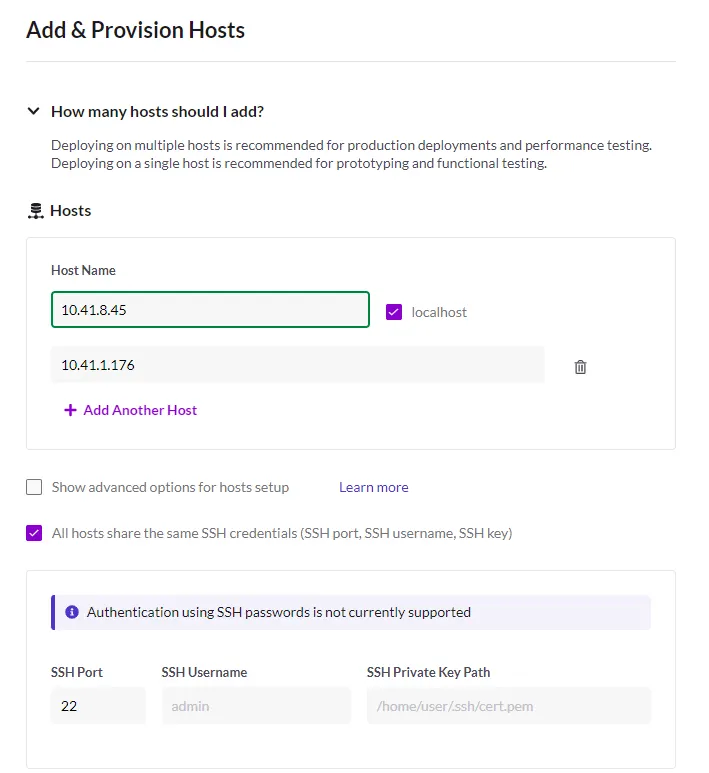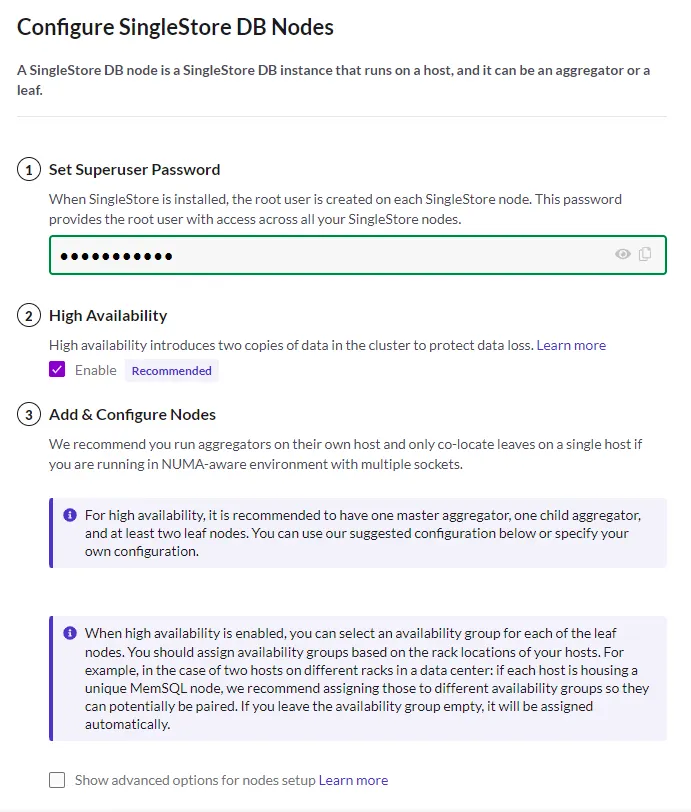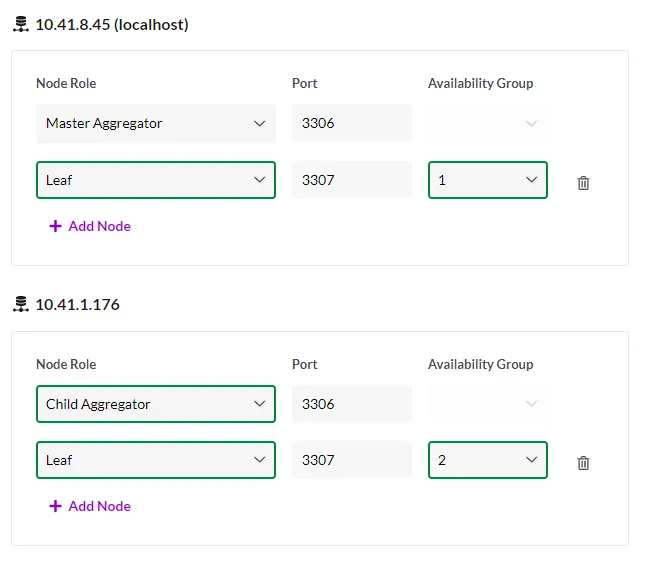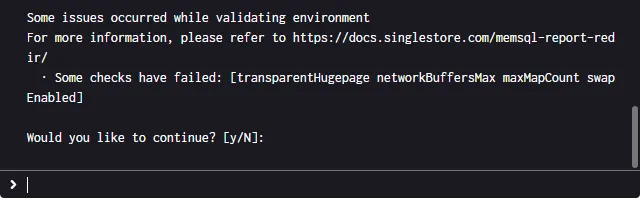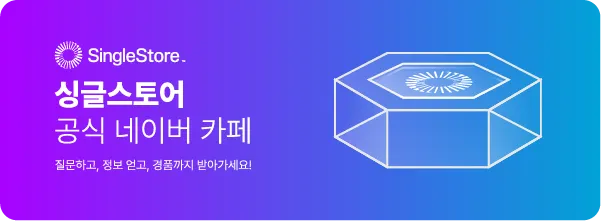문서번호 : 11-233468
CLI 방식의 인터페이스를 보완한 SingleStore 의 새로운 설치 UI(사용자 인터페이스)를 사용하면,
클러스터를 보다 쉬운 방법으로 배포할 수 있습니다.
1) Deploy UI 에 연결(link)
링크를 브라우저에 입력하기 전에 호스트 정보로 링크를 업데이트해야 할 수도 있습니다. 보안상의 이유로 링크는 24 시간 이내에 만료되지만 언제든지 새 링크를 생성할 수 있습니다.
sdb-deploy ui
Will start a server with following properties:
· location: 0.0.0.0:8081
· authentication token: kWUkLqqFrYcfOaob3h6cLtWYyPqI3N/AhQVz3/+GFVg=
· will shutdown automatically in: 1 day
· will shutdown automatically after successful installation in: 30 minutes
Would you like to continue? [y/N]: y
Listening on 0.0.0.0:8081
HTTPS configuration was not detected, serving with HTTP
Please open http://localhost:8081#kWUkLqqFrYcfOaob3h6cLtWYyPqI3N/AhQVz3/+GFVg= to access the setup-cluster UI. You may need to modify the hostname depending on your public address.
# 접속 example :
http://27.96.130.66:8081/#kWUkLqqFrYcfOaob3h6cLtWYyPqI3N/AhQVz3/+GFVg=
Bash
복사
※ (주의 사항) 브라우저에서 구글 번역기로 한글로 변경 후, NEXT 진행 시 오류가 발생합니다.
2) Create New SingleStore DB Cluster
시스템 요구 사항 확인 후, Next 클릭
3) Configure Cluster Settings
Online 설치시: 라이선스 키 입력 및 SingleStore DB 서버 버전 선택 후, Next 클릭
Offline 설치시: 라이선스 키 입력 및 singlestoredb-server 패키지 경로 입력 후, Next 클릭
4) Add & Provision Hosts
호스트 이름과 SSH 키를 입력 후, Provision Hosts 클릭 (단일 호스트시, SSH 키 필요 없음)
5) Configure Nodes
슈퍼유저의 암호를 입력하고, 고가용성(HA) 설정을 확인하고, 설정한 호스트에서 실행할
SingleStore 노드(예: Aggregator 또는 Leaf)를 선택 후, Next 클릭
6) Review Cluster Configuration
설정한 구성들을 확인 후, Deploy Cluster 클릭
7) Connect to Cluster
권장 설정값과 다르게 설정시, y 입력 후, Connect to Cluster 클릭
8) Connect to Studio 연결 (선택사항)
1.
Studio Location 입력 후, Connect to Cluster 클릭
2.
클러스터를 클릭하여 Studio 에 로그인 합니다.
3.
대시보드를 통해 클러스터 생성을 확인합니다.
일자 | 작성자 | 비고 |
2022.4.29 | min | |